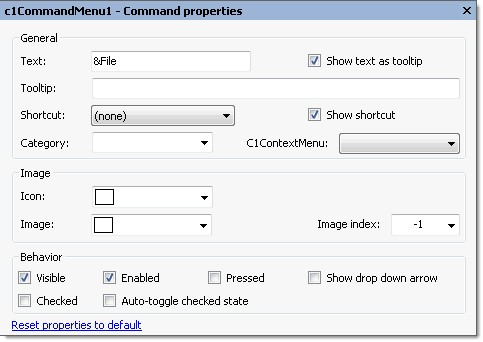C1CommandMenu工具栏将出现在C1MainMenu以及C1ToolBar控件的子菜单项目上。显示 C1CommandMenu工具栏
为显示C1CommandMenu工具栏,选中位于C1ToolBar或者C1MainMenu控件中的C1CommandMenu项目以及其子菜单项目,并单击打开按钮 以打开浮动的C1CommandMenu工具栏,如下图所示:
C1CommandMenu 工具栏按钮
C1CommandMenu工具栏包含以下命令按钮:
工具栏按钮 | 描述 |
添加新的命令链接添加新的命令链接/命令:命令:添加一个空白的命令链接,将打开LinktoCommand对话框为此空白命令创建一个新的命令/命令链接。 | |
编辑命令链接:编辑命令链接:打开C1CommandLink集合编辑器,该编辑器允许您在Members列表框中编辑当前的命令链接。 | |
编辑命令属性:编辑命令属性:打开C1CommandMenu命令属性对话框,在此您可以修改选定的命令的属性。 | |
编辑菜单的外观:编辑菜单的外观:打开C1CommandMenu外观对话框,在此您可以修改选中命令的外观属性。 | |
编辑副标题属性:编辑副标题属性:打开C1CommandMenuFormCaption属性对话框,在此您可以修改选中菜单以及其子菜单的副标题属性。 |
插入命令链接
单击Addnewcommandlink/command按钮添加一个空白的命令链接,并打开LinktoCommand对话框,您可以为此空白命令创建一个新的命令/命令链接。
编辑命令链接
单击Editcommandlinks按钮打开C1CommandLink集合编辑器,该编辑器允许您在Members列表框中编辑当前的命令链接。
编辑命令属性点击Editcommandproperties按钮打开C1CommandMenu命令属性对话框,在此您可以修改选定的命令的属性。
下表定义了包含在C1CommandMenuCommand属性对话框中的项目:
项目 | 描述 |
General |
|
Text | Text文本框显示出现在选中命令上的文本名称。为了重命名命令的文本名称,选中 |
Show text as tooltip | 将文本显示为工具提示复选框指示当复选框选中时,将C1Command.Text属性的值作为工具提示的内容。 |
Tooltip | ToolTip文本框显示出现在选中命令的工具提示。如果没有定义ToolTip,则ToolTip文本框为空。为修改或创建一个提示,请在ToolTip文本框中输入文本。 |
Shortcut | Shortcut下拉框显示一个按键列表,您可以在此选择关联到选中命令的键盘快方式。 |
Show shortcut | Showshortcut复选框指示是否选中的命令显示快捷方式。默认情况下C1Command.ShowShortCut 是启用状态。 |
Category | Category下拉列表框显示选中命令的分类。 |
C1ContextMenu | 下拉列表框显示多个C1ContextMenu的名称,因此您可以容易地位选中的命令关联到一个C1ContextMenu。 |
Image |
|
Icon | Icon下拉列表框打开一个Open对话框,您可以查找关联到选中命令的图标。 |
Image | Image下拉列表框显示当前关联到选定的命令的图像。点击下拉箭头,打开Open对话框,在此您可以查找希望关联到选中命令的图片。 |
Image Index | Imageindex下拉列表框中显示命令的图像索引值。 |
Behavior |
|
Visible | Visible复选框指示是否选定的命令在运行时显示。默认情况下,C1Command.Visible 属性的值设置为True。 |
|
|
Enabled | Enabled复选框指示是否选定的命令将在运行时启用。默认情况下, |
Pressed | Pressed复选框指示是否选中的命令为按下状态。默认情况下,C1Command.Pressed 属性设置为True。 |
Show drop down arrow | 显示下拉箭头复选框指示当选定的命令位于工具栏上时,是否显示下拉箭头。 |
Checked | Checked复选框表示是否命令为复选状态。 |
Auto-toggle checked state | 自动切换选中状态的复选框指示是否当该命令被调用时C1Command.Checked属性自动切换。 |
Reset properties to default | 选择重置属性为默认值项目将重置已经被修改的C1CommandMenu命令的属性为其默认值。 |
编辑菜单的外观单击Editmenuappearance按钮打开C1CommandMenu外观对话框,在此您可以修改选中命令的外观属性。
下表定义了包含在C1CommandMenu外观属性对话框中的项目:
项目 | 描述 |
General |
|
Visual style | Visualstyle下拉框包含以下项目,您可以从中选择以改变菜单控件的样式:Custom, |
Font | Font下拉框打开字体对话框,您可以修改菜单字体样式属性。 |
|
|
Colors |
|
Foreground | Foreground下拉列表包含Custom,System,以及 Web 分类的颜色选项,您可以从中为菜单控件选择前景色。 |
Highlight | Highlight下拉列表包含Custom,System,以及 Web 分类的颜色选项,您可以从中为高亮显示的项目选择文本颜色。 |
Background | Background下拉列表包含Custom,System,以及 Web 分类的颜色选项,您可以从中为菜单选择底部的背景色。 |
Highlight | Highlight下拉列表包含Custom,System,以及 Web 分类的颜色选项,您可以从中为菜单中高亮显示的项目选择背景色。 |
Background Image |
|
Image | Image下拉框打开Open对话框,在此您可以选择命令所使用的背景图像。 |
Layout | Layout下拉框打开一个布局项目的列表(None,Tile,Center,Stretch,以及 |
Menu behavior |
|
Close menu on item click | 当Close menu on item复选框被选中时,运行时将在单击子菜单项时将其关闭。 |
Show | 当Show tooltips on items复选框被选中时,将在运行时在菜单项上显示工具提示。 |
Hide rarely used items | 当Hide rarely used items复选框被选中时,将在运行时隐藏较少使用的菜单项。 |
Separate bar for check marks | 当Separate bar for check marks复选框被选中时,将在一个分隔栏上显示复选标记而不是图片。 |
Large menu display | 当Large menu display复选框被选中时,它将决定使用大菜单方式显示(当所有项目无法在一列显示时)。 |
Image bar width | Image bar width复选框被选中时,将获取或设置的图像/复选框栏的宽度。如果设置为 |
Reset properties to default | 选择重置属性为默认值项重置修改过的C1CommandMenu外观属性为其默认值。 |
编辑副标题属性
单击Edit side caption properties按钮打开C1CommandMenu FormCaption属性对话框,在此您可以修改选中菜单以及其子菜单的副标题属性。
下表定义了包含在C1CommandMenu FormCaption对话框中的项目:
项目 | 描述 |
Text |
|
Text | Text文本框显示出现在选中的C1CommandMenu的副标题的文本名称。为重命名副标题的文本名称,请选中Text文本框中的文本并键入期望的文本名称。 |
Direction | Direction下拉框显示一个包含不同值(Default,Horizontal,VerticalLeft, VerticalRight)的列表框,您可以从中选择SideCaption中文本的方向。 |
Font | Font下拉框打开字体对话框,在此您可以修改SideCaption的字体样式属性。 |
Alignment | Alignment下拉框显示一个包含文本对齐选项(near,far,或者center)的列表框,您可以从中选择指定SideCaption的文本对齐方式。 |
Color | Color下拉框显示custom,web,以及system颜色,您可以从中选择设置SideCaption的文本颜色。 |
Text-image relation | Text-image relation下拉框显示一个包含不同值(TextAbove,TextBelow, |
外观 |
|
Image | Image获取或设置SideCaption的图像。 |
Image index | Image index获取或设置SideCaption所使用的位于C1CommandHolder.ImageList中间的图像索引值。 |
Icon | Icon下拉框打开Open对话框,从中您可以选择设置用于SideCaption的图标。 |
Bar width | Bar width获取或设置菜单中图像/复选框栏的宽度。如果设置为0,则宽度为自动计算。 |
Gradient |
|
From | From下拉框打开一个包含custom,web,以及system颜色分类的列表,您可以从中选择SideCaption渐变效果的起始颜色。 |
|
|
To | To下拉框打开一个包含custom,web,以及system颜色分类的列表,您可以从中选择 |
Direction | Diection下拉框包含不同的渐变方向(horizontal,vertical,forward diagonal,或者 backward diagonal),您可以从中选取SideCaption渐变效果的渐变类型。 |
Reset properties to default | 选择重置属性为默认值项重置修改过的C1CommandMenu FormCaption属性的值为其默认值。 |